使EBS能够在win7 64位 + IE8 上面运行
EBS登录问题
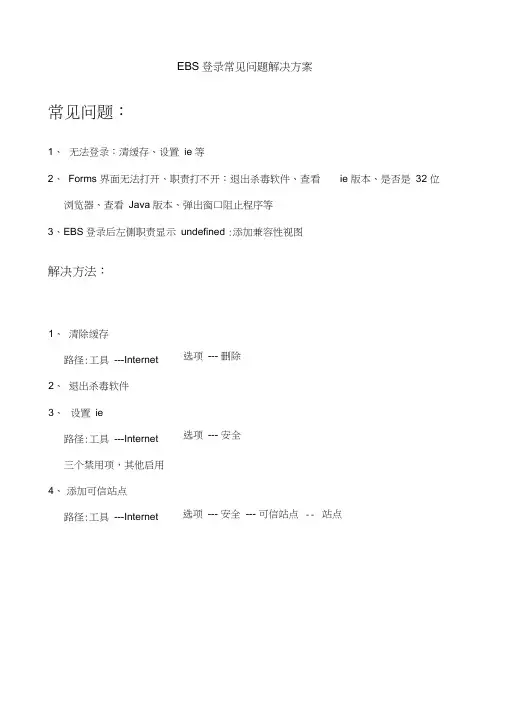
EBS登录常见问题解决方案常见问题:1、无法登录:清缓存、设置ie 等2、Forms 界面无法打开、职责打不开:退出杀毒软件、查看ie 版本、是否是32 位浏览器、查看Java 版本、弹出窗口阻止程序等3、EBS登录后左侧职责显示undefined :添加兼容性视图解决方法:1、清除缓存路径:工具---Internet2、退出杀毒软件3、设置ie路径:工具---Internet三个禁用项,其他启用4、添加可信站点路径:工具---Internet 选项--- 删除选项--- 安全选项--- 安全--- 可信站点-- 站点5、添加兼容性视图路径:工具---兼容性视图设置添加:、b6、ie降级,一般适用版本为ie8查看ie 版本:帮助----关于In ternet Explorer(A)IE降级路径:控制面板----程序---程序和功能---查看已安装的更新7、卸载安装Java路径:控制面板----程序---程序和功能正确Java版本:二…(卸载java后重新登录系统会提示下载java) 8、IE由64位改为32位路径: C 盘---Program Files(x86)---Internet Explorer文件夹--- 双击iexplore将原来的IE64 位在任务栏解锁,将打开的IE32 位窗口锁定在任务栏。
具体个案:1、用户登录EBS 界面时报错:errior page .......解决方案1:退出杀毒软件,清除缓存,设置兼容性视图,重新登录即可。
解决方案2:经查,用户为64 位系统,IE 由64 位调整为32 位:c:\Progrem Files(X86)\Internet Explorer\iexplore 。
解决方案3:若重复出现该报错,多次清除缓存不能解决,可重启电脑解决。
2、用户用VPN 登录集团EBS 经常断线,报错“与服务器连接中断,可能是网络错误或者服务器失败导致的,需要重新建立对话” 。
如何解决 运筹学winQSB 软件在win7 64位不兼容问题
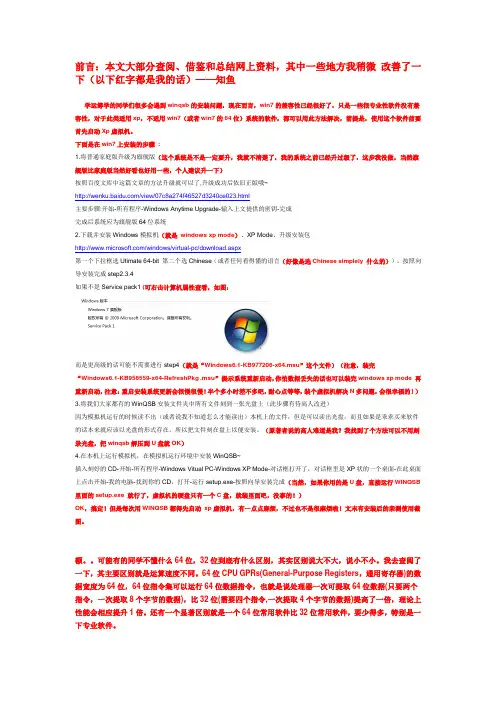
前言:本文大部分查阅、借鉴和总结网上资料,其中一些地方我稍微改善了一下(以下红字都是我的话)——知鱼学运筹学的同学们很多会遇到winqsb的安装问题,现在而言,win7的兼容性已经很好了,只是一些很专业性软件没有兼容性,对于此类适用xp,不适用win7(或者win7的64位)系统的软件,都可以用此方法解决,前提是,使用这个软件前要首先启动Xp虚拟机。
下面是在win7上安装的步骤:1.将普通家庭版升级为旗舰版(这个系统是不是一定要升,我就不清楚了,我的系统之前已经升过级了,这步我没做,当然旗舰版比家庭版当然好看也好用一些,个人建议升一下)按照百度文库中这篇文章的方法升级就可以了,升级成功后依旧正版哦~/view/07c8a274f46527d3240ce023.html主要步骤:开始-所有程序-Windows Anytime Upgrade-输入上文提供的密钥-完成完成后系统应为旗舰版64位系统2.下载并安装Windows模拟机(就是windows xp mode)、XP Mode、升级安装包/windows/virtual-pc/download.aspx第一个下拉框选Utimate 64-bit 第二个选Chinese(或者任何看得懂的语言(好像是选Chinesesimplely什么的)),按照向导安装完成step2.3.4如果不是Service pack1 (可右击计算机属性查看,如图:而是更高级的话可能不需要进行step4(就是“Windows6.1-KB977206-x64.msu”这个文件)(注意,装完“Windows6.1-KB958559-x64-RefreshPkg.msu”提示系统重新启动,你怕数据丢失的话也可以装完windows xp mode 再重新启动,注意:重启安装系统更新会很慢很慢!半个多小时差不多吧,耐心点等等,装个虚拟机解决N多问题,会很幸福的!)3.将我们大家都有的WinQSB安装文件夹中所有文件刻到一张光盘上(此步骤有待高人改进)因为模拟机运行的时候读不出(或者说我不知道怎么才能读出)本机上的文件,但是可以读出光盘,而且如果是乖乖买来软件的话本来就应该以光盘的形式存在,所以把文件刻在盘上以便安装。
用友ERP-U8如何在windows7(64位)安装

用友ERP-U8如何在windows7(64位)安装一、在windows7(64位)安装用友ERP-U8,如果去问用友公司,答案是:“ERP-U8不支持windows7”更不要说64位windows7了!如果到微软网站查看windows7兼容软件,用友公司只有T6等一两种软件,并没有ERP-U8的身影。
那么,ERP-U8真的不能在windows7(64位)系统安装吗?答案是否定的。
我就在windows7(64位)系统成功安装了ERP-U8。
二、windows7(64位)安装用友ERP-U8具体步骤:1、安装Windows组件 IISWindows 71)在控制面板中找到程序和功能,单击打开。
2)点击左边单击打开或关闭Windows功能3)打开Internet信息服务4)点开WEB管理工具点开iis管理兼容性,选择以下四项:(1)Iis6wmi兼容性(2)iis6管理控制台(3)Iis6脚本工具(4)Iis元数据库和Iis6和配置兼容性选择iis管理服务选择iis管理脚本和工具选择iis管理控制台点开万维网服务点开安全性选择iis客户端证书映射身份验证选择windonws身份验证单击确定后开始添加新功能。
2、安装MSDE1)找一张SQL 2000服务器版光盘在光盘上找到目录“MSDE”并进入,运行SETUP.EXE文件,并按照程序要求进行安装(过程很简单)。
在安装过程中Windows 7会出现“此程序存在已知的兼容性问题”对话框,不用理睬,单击运行程序继续安装。
2)修改注册表,点开始/运行,在输入窗口输入命令:REGEDIT(大小写都可以)。
打开注册表编辑器,windows7(32位)找到:[HKEY_LOCAL_MACHINE\SOFTWARE\Microsoft\MSSQLServer\MSSQLSer ver] 这一项windows7(64位)找到(很重要,这是windows7(32位)与(64位)的区别:[HKEY_LOCAL_MACHINE\SOFTWARE\wow6432node\Microsoft\MSSQLSer ver\MSSQLServer],这一项,里面有一个键值LoginMode默认值是“1”,鼠标指向该值名称,单击右键选择修改,将值改为2,在弹出窗口中将该值改为“2”(安装MSDE时,默认的SQL Server身份验证方式为“仅Windows"的身份验证方式,即sa用户无法验证,通过修改以上的注册表键值来将身份验证方式改为SQL Server和Windows混合验证以后,就可以用sa用户登录了)。
Win7 64位中文旗舰版SP1 下EPLAN P8 2.1.6
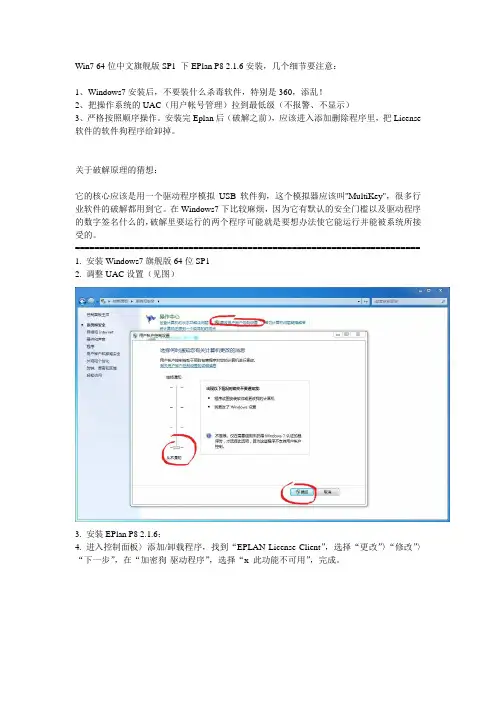
Win7 64位中文旗舰版SP1 下EPlan P8 2.1.6安装,几个细节要注意:1、Windows7安装后,不要装什么杀毒软件,特别是360,添乱!2、把操作系统的UAC(用户帐号管理)拉到最低级(不报警、不显示)3、严格按照顺序操作。
安装完Eplan后(破解之前),应该进入添加删除程序里,把License 软件的软件狗程序给卸掉。
关于破解原理的猜想:它的核心应该是用一个驱动程序模拟USB软件狗,这个模拟器应该叫"MultiKey",很多行业软件的破解都用到它。
在Windows7下比较麻烦,因为它有默认的安全门槛以及驱动程序的数字签名什么的,破解里要运行的两个程序可能就是要想办法使它能运行并能被系统所接受的。
======================================================================1. 安装Windows7旗舰版64位SP12. 调整UAC设置(见图)3. 安装EPlan P8 2.1.6;4. 进入控制面板〉添加/卸载程序,找到“EPLAN License Client”,选择“更改”〉“修改”〉“下一步”,在“加密狗-驱动程序”,选择“x 此功能不可用”,完成。
5. 复制授权文件SN-U10066.EGF到文件夹"C:\user\public\eplan\common\"下6. 双击"SN-U10066.reg"导入注册表;7. 运行"HASPUserSetup.exe";8. 运行"\ MultiKey64\install.cmd";出现一个警告框,应该是安装成功,选择"关闭";9. 运行"dseo13b.exe";选择"next";选择"yes";选择"Enable Test Mode",再按"next";选择"确定";接着选择"Sign a System File";这时出现一个对话框,输入:"C:\Windows\System32\Drivers\multikey.sys"选择"OK";10. 搞定后会提示需要重新启动电脑,成功!C:\Users\Public\EPLAN\Common如果没有的话,应该就是中文的C:\用户\公共\EPLAN\COMMON。
64位Windows7默认使用32位IE的解决方案
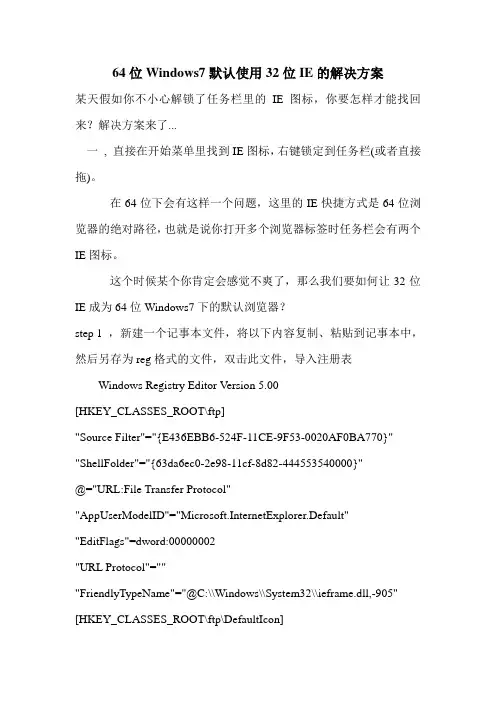
64位Windows7默认使用32位IE的解决方案某天假如你不小心解锁了任务栏里的IE图标,你要怎样才能找回来?解决方案来了...一, 直接在开始菜单里找到IE图标,右键锁定到任务栏(或者直接拖)。
在64位下会有这样一个问题,这里的IE快捷方式是64位浏览器的绝对路径,也就是说你打开多个浏览器标签时任务栏会有两个IE图标。
这个时候某个你肯定会感觉不爽了,那么我们要如何让32位IE成为64位Windows7下的默认浏览器?step 1 ,新建一个记事本文件,将以下内容复制、粘贴到记事本中,然后另存为reg格式的文件,双击此文件,导入注册表Windows Registry Editor Version 5.00[HKEY_CLASSES_ROOT\ftp]"Source Filter"="{E436EBB6-524F-11CE-9F53-0020AF0BA770}" "ShellFolder"="{63da6ec0-2e98-11cf-8d82-444553540000}"@="URL:File Transfer Protocol" "AppUserModelID"="Microsoft.InternetExplorer.Default" "EditFlags"=dword:00000002"URL Protocol"="""FriendlyTypeName"="@C:\\Windows\\System32\\ieframe.dll,-905" [HKEY_CLASSES_ROOT\ftp\DefaultIcon]@="C:\\Windows\\System32\\url.dll,0"[HKEY_CLASSES_ROOT\ftp\shell][HKEY_CLASSES_ROOT\ftp\shell\open][HKEY_CLASSES_ROOT\ftp\shell\open\command]@="\"C:\\Program Files (x86)\\Internet Explorer\\iexplore.exe\" %1" [HKEY_CLASSES_ROOT\ftp\shell\open\ddeexec]@=hex(2):22,00,25,00,31,00,22,00,2c,00,2c,00,2d,00,31,00,2c,00,30,00, 2c,00,2c,\00,2c,00,2c,00,00,00"NoActivateHandler"=""[HKEY_CLASSES_ROOT\ftp\shell\open\ddeexec\Application]@="IExplore"[HKEY_CLASSES_ROOT\ftp\shell\open\ddeexec\IfExec]@="*"[HKEY_CLASSES_ROOT\ftp\shell\open\ddeexec\Topic]@="WWW_OpenURL"[HKEY_CLASSES_ROOT\http]"Source Filter"="{E436EBB6-524F-11CE-9F53-0020AF0BA770}"@="URL:HyperText Transfer Protocol" "AppUserModelID"="Microsoft.InternetExplorer.Default" "EditFlags"=dword:00000002"URL Protocol"="""WebNavigableCLSID"="{ae90e550-0443-47fb-a001-4875648d4ed3}" "FriendlyTypeName"="@C:\\Windows\\System32\\ieframe.dll,-903" [HKEY_CLASSES_ROOT\http\DefaultIcon]@="C:\\Windows\\System32\\url.dll,0"[HKEY_CLASSES_ROOT\http\Extensions]".ASF"="{187463A0-5BB7-11D3-ACBE-0080C75E246E}"".WM"="{187463A0-5BB7-11D3-ACBE-0080C75E246E}"".WMA"="{187463A0-5BB7-11D3-ACBE-0080C75E246E}"".WMV"="{187463A0-5BB7-11D3-ACBE-0080C75E246E}"[HKEY_CLASSES_ROOT\http\shell][HKEY_CLASSES_ROOT\http\shell\open][HKEY_CLASSES_ROOT\http\shell\open\command]@="\"C:\\Program Files (x86)\\Internet Explorer\\iexplore.exe\" -nohome"[HKEY_CLASSES_ROOT\http\shell\open\ddeexec]@=hex(2):22,00,25,00,31,00,22,00,2c,00,2c,00,2d,00,31,00,2c,00,30,00, 2c,00,2c,\00,2c,00,2c,00,00,00"NoActivateHandler"=""[HKEY_CLASSES_ROOT\http\shell\open\ddeexec\Application]@="IExplore"[HKEY_CLASSES_ROOT\http\shell\open\ddeexec\Topic]@="WWW_OpenURL"[HKEY_CLASSES_ROOT\https]"Source Filter"="{E436EBB6-524F-11CE-9F53-0020AF0BA770}"@="URL:HyperText Transfer Protocol with Privacy" "AppUserModelID"="Microsoft.InternetExplorer.Default" "EditFlags"=dword:00000002"URL Protocol"="""FriendlyTypeName"="@C:\\Windows\\System32\\ieframe.dll,-904" [HKEY_CLASSES_ROOT\https\DefaultIcon]@="C:\\Windows\\System32\\url.dll,0"[HKEY_CLASSES_ROOT\https\shell][HKEY_CLASSES_ROOT\https\shell\open][HKEY_CLASSES_ROOT\https\shell\open\command]@="\"C:\\Program Files (x86)\\Internet Explorer\\iexplore.exe\" -nohome"[HKEY_CLASSES_ROOT\https\shell\open\ddeexec]@=hex(2):22,00,25,00,31,00,22,00,2c,00,2c,00,2d,00,31,00,2c,00,30,00, 2c,00,2c,\00,2c,00,2c,00,00,00"NoActivateHandler"=""[HKEY_CLASSES_ROOT\https\shell\open\ddeexec\Application]@="IExplore"[HKEY_CLASSES_ROOT\https\shell\open\ddeexec\Topic]@="WWW_OpenURL"step 2 点开始输入APPWIZ.CPL 并回车,在打开窗口的左边栏点击“打开或关闭windows功能”,去掉Internet Explorer 8或者9前面的勾,点确定。
WIN7_IE8安装控件的常见处理方法
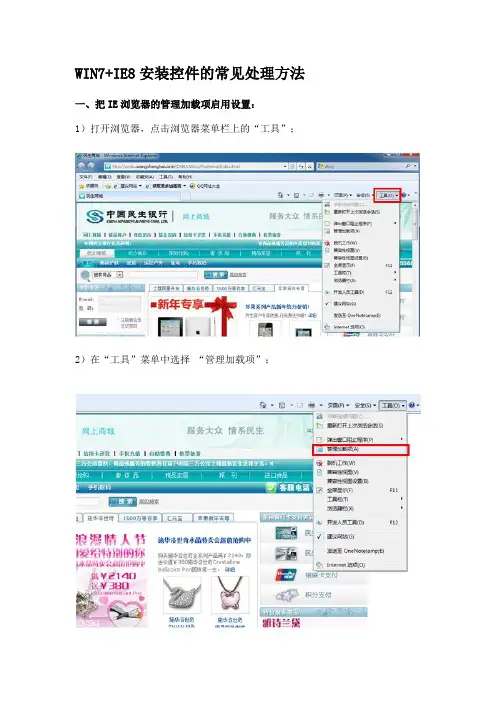
WIN7+IE8安装控件的常见处理方法一、把IE浏览器的管理加载项启用设置:
1)打开浏览器,点击浏览器菜单栏上的“工具”;
2)在“工具”菜单中选择“管理加载项”;
3)在“管理加载项”页面“显示”选项中选择“所有加载项”;
4)在“所有加载项”列表中,选择“CryptoAgency Class”加载项,将该加载项设置“启用”,点击“关闭”完成设置。
二、把IE浏览器的设置恢复为默认值:
1)点击浏览器菜单栏上的“工具”;
2)在“工具”菜单中选择“Inter net选项”;
3)进入“Internet选项”中的“安全”页面;
4)在“安全”页面下图红框中的“将所有区域重置为默认级别”按钮,如果不是灰的,请点击按钮,反之,不做任何操作。
5)进入“Internet选项”中的“高级”页面,点击“还原高级设置”,再点击
“确定”,完成所有设置。
让32位Eclipse和64位Eclipse同时在64的Windows7上运行
让32位Eclipse和64位Eclipse同是在64的Windows7上运行我的机器安装的OS是Windows7 64位版本,JDK也是64位版本,有Eclipse indigo也是64位版,此搭配天造地设,运行完美。
然而今天要运行Adobe Flash Builder 4.6,无奈手里只有一个32位版的Adobe Flash Builder 4.6。
安装Adobe Flash Builder 4.6后,里面有一个目录Eclipse,是Eclipse版本的 Adobe Flash Builder 4.6开发工具。
打开 Adobe Flash Builder 4.6,运行不了,出现以下提示---------------------------Eclipse---------------------------Failed to load the JNI shared library "C:\ProgramFiles\Java\jdk1.6.0_30\bin\..\jre\bin\server\jvm.dll".---------------------------确定---------------------------分析:C:\Program Files\Java\jdk1.6.0_30是64位的,而Adobe Flash Builder 4.6是32位,当然会出现这样的问题。
解决方法:下载一个32位的JDK安装,再设置环境变量。
可是这样的解决方法可行吗?答案是不可行。
虽然环境变量JAVA_HOME的值可以设置C:\ProgramFiles\Java\jdk1.6.0_30(x64);C:\Program Files (x86)\Java\jdk1.6.0_33(x86)这样方式。
可是在读取JAVA_HOME的值时总是先读取后面的值,也就是读取C:\Program Files(x86)\Java\jdk1.6.0_33(x86),这样的情况造成的结果是Adobe Flash Builder 4.6可以运行,Eclipse indigo不能运行。
处理WIN7下无法运行16位DOS程序故障的方法
处理WIN7下无法运行16位DOS程序故障的方法在Windows 7下运行16位DOS程序可能会出现一些故障,这是因为Windows 7是一个基于64位操作系统,而16位DOS程序是在早期的16位操作系统上设计的。
为了解决这个问题,有几种方法可以尝试。
1.使用兼容性模式运行程序:Windows 7提供了一个兼容性模式来运行旧的程序。
你可以通过以下步骤来启用兼容模式:a.右击DOS程序的可执行文件,选择“属性”选项。
b.在“属性”窗口中选择“兼容性”选项卡。
c.在“兼容性模式”下勾选“以兼容模式运行此程序”。
d. 在下拉列表中选择合适的操作系统版本(例如,Windows XP)。
e.在“设置”下勾选“以管理员身份运行此程序”。
f.点击“确定”保存设置并尝试重新运行程序。
2. 使用DOSBox虚拟机:DOSBox是一个模拟16位DOS环境的虚拟机程序,可以在Windows 7中运行16位DOS程序。
你可以按照以下步骤使用DOSBox:b. 打开DOSBox程序。
c.输入以下命令来挂载DOS程序所在的目录:mount c: c:\path\to\dos\program(其中"c:\path\to\dos\program"是DOS程序的所在路径)d.切换到C驱动器:c:e.运行DOS程序:执行DOS程序的可执行文件(通常是程序名加上.exe后缀名)。
3.使用虚拟机软件安装旧的操作系统:如果以上方法仍然不能解决问题,你可以考虑使用虚拟机软件,在Windows 7上安装一个旧的操作系统(如Windows 98或Windows XP),然后在这个虚拟机中运行16位DOS程序。
你可以按照以下步骤进行操作:b.创建一个新的虚拟机,然后按照虚拟机软件的指导安装旧的操作系统。
c.完成安装后,在虚拟机中运行旧的操作系统。
d.将16位DOS程序拷贝到虚拟机中,并在虚拟机的操作系统中运行。
4.寻找代替品:如果以上方法仍然无法解决问题,你可以考虑寻找16位DOS程序的现代替代品。
WIN8 与WIN7的64位及32位 分别对Legacy BIOS+MBR和UEFI+GPT两种 启动方式和分区架构下的安装可行性
WIN8 与WIN7的64位及32位分别对Legacy BIOS+MBR和UEFI+GPT两种启动方式和分区架构下的安装可行性前言本人刚刚入手了一部电脑—Thinkpad L440,我拿到这款I5独显4G500G 预装WIN8中文版64位的商务本来说,总想对当今笔记本预装的Windows8系统一探究竟,公司要求立马换成WIN7 32位,但是有点自以为是的我偏偏想体验下WIN8,公司电脑要求加域,好,那我就用WIN8专业版或者企业版,这两个是具有加域功能的。
本来以为64位系统更好,但是针对我们公司的一些客户端软件大都是32位的现状,考虑到工作需要,就换成了32位的WIN8.1专业版。
期间经历了很多学习与坎坷,新笔记本让我重装过无数次,更改过无数遍BIOS,甚至于让Thinkpad技术客服都对我表现出了无奈(人家没明说)。
终于,经过我的一番折腾,我基本理清了相关头绪,目前我的电脑安装的是WIN 8.1 32位专业版,期间用过WIN 8.1 64位专业版,WIN7 64位旗舰版,尝试过安装双系统,各种组合搭配的双系统,基本都已不适合或者失败告终(Thinkpad克服也明确地说WIN7和WIN8双系统不太稳定,容易出问题)。
基于这三四天的自我研究,整理了以下内容,说的已经非常详细了,对于新入手电脑并对系统有任何问题的朋友尽可参照我这篇经验贴。
微软系统、相关产品官方镜像下载:/关于MBR、GPT、ESP、MSR、EFI、UEFI和WIN8中SECURE BOOT的基础知识: 1.MBR 分区表:Master Boot Record,即硬盘主引导记录分区表,只支持容量在 2.1TB 以下的硬盘,超过2.1TB的硬盘只能管理2.1TB,最多只支持4个主分区或三个主分区和一个扩展分区,扩展分区下可以有多个逻辑分区。
2. GPT分区表:GPT,全局唯一标识分区表(GUID Partition Table),与MBR最大4个分区表项的限制相比,GPT对分区数量没有限制,但Windows最大仅支持128个GPT分区,GPT 可管理硬盘大小达到了18EB。
教你如何在64位WIN7系统下配置汇编软件并运行汇编程序
64位WIN7系统如何使用汇编软件并运行汇编程序有很多同学使用的都是64位的windows系统,但是会发现有很多软件不支持64位系统,特别是学习汇编语言的同学,更是烦恼。
要做汇编实验却发现64位的Win7系统没有Debug.exe调试程序,于是从Windows xp或32位win7系统上复制了一个debug.exe到自己的电脑上,却发现debug在64位的电脑上不兼容。
64位系统运行汇编后的exe程序结果如下:64位系统运行debug结果如下:然而,我们不能放弃对汇编的学习,因此特分享以下两种方法供学习汇编的同学们解决不兼容问题:一、 借助DOSBox;(1)软件要求:①DOSBox软件;②Debug调试程序(可以从Windows xp或32位win7系统电脑里复制,其所在路径应该是:C:\Windows\System32,找到debug.exe);③masm.exe;link.exe;ml.exe;ml.err:做汇编的四个小程序(最好能够从网上下载一个版本较高点的,这样能在自己的命令提示符里直接使用这四个程序,使用也就更方便);(2)开始安装:双击打开DOSBox软件,按步骤进行安装,安装目录任选,不过由于C盘是系统盘,所以最好安装在其他盘里;安装成功后打开DOSBox, 我们就可以看到一个非常熟悉的界面了,和电脑里的命令提示符DOS窗口差不多,界面如下:(注意:由于它的两个窗口是在一起作用的,所以使用的时候不要关掉其中的任一个窗口)安装完DOSBox后,我们就能运行汇编后的程序了(3)相关设置操作:①DOSBox相关设置打开DOSBox后,我们可以看到Z : \ >,这是DOSBox里的虚拟盘,我们可以采用mount命令将其转变到自己的D盘:mount d d:\myassembly这里,我在D盘建立了一个文件夹myassembly,作为自己做汇编实验的文件存放位置;使用该命令后,d符号也就虚拟成了自己本地电脑的d:\myassembly 目录;然后转换盘符就行了;但是,我们每一次打开DOSBox都要进行这两步有点麻烦,因此,我们也可以如下这样一步到位:开始——>所有程序——>DOSBox文件——>打开DOSBox 0.74 Options,在打开的文本里找到[autoexec](应该会在文本的最后位置),根据你自己做汇编实验的文件夹所在路径进行相应的设置,在;[autoexec]项的末尾写上上面的两条命令:以我的文件路径为例:这样在我们再次打开DOSBox时,就会直接加载上述命令;②debug设置把debug.exe放入我们之前设置的做汇编实验的文件夹目录下于是我们就可以在DOSBox下使用Debug调试程序如下:二、安装虚拟机;我们可以安装一个虚拟机,装上Windows xp系统。
